삼성 프린터 드라이버 다운로드 설치 방법
목차
삼성 프린터 드라이버 다운로드 설치 방법
안녕하세요 ssandoris 입니다.
오늘은 삼성 프린터 드라이버 다운로드 설치방법에 대한
방법에 대하여 알아보는 시간을 가지도록 하겠습니다.
회사에서 컴퓨터 포멧을 했는데
직원들이 귀찮아서 그러는건지 아니면 진짜 몰라서 그러는건지
제가 자리를 돌아다니면서 드라이버를 다 잡고 다녔었습니다.
혹시나도 컴퓨터를 포맷을 했다던가
아니면 프린터를 새로 장만하셔서 드라이버를 깔아야 하는 상황에
어떻게 해야 될 지 몰라 당황하실 수 있으실 경우를 대비해
이렇게 삼성 프린터 드라이버 다운로드에 대해 포스팅을 하겠습니다.

먼저 네이버 또는 다음 검색창에 삼성전자서비스 를 검색 하셔서
삼성전자 서비스 센터에 접속을 하십니다.


접속을 하시게 되면 위에 사진과 같이
메인 화면을 확인을 하실 수 있습니다.
스스로 해결에 마우스 커버를 두시면은
우측 사진과 같이 하위 메뉴가 보이실 텐데요
거시서 다운로드 자료실로 들어가주시면 됩니다.

다운로드 자료실에 들어오시면 모델코드(명)을
검색할 수 있는 검색창이 나옵니다.
여기에 보유하고 있는 프린트 모델을 입력해 주시면 되십니다.
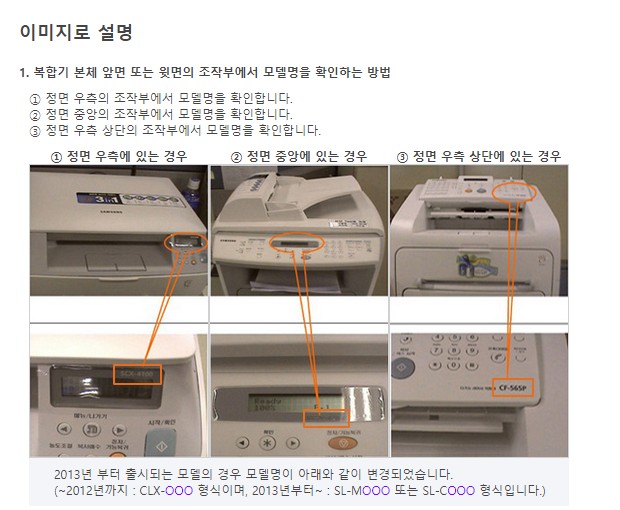

모델명 확인 방법
1. 본체 앞면 또는 윗면의 조작부에서 모델명를 확인할 수 있습니다.
2. 본체 뒷면에 위치한 라벨(스티커)에서 모델명를 확인할 수 있습니다.
※ 제품에 따라 모델명의 위치가 달라질 수 있습니다.

위의 사진과 같이 자신의 프린터 모델의 모델명을
검색창에 적으신 후 검색을 누루시면
밑에 제품 모델코드가 보이실 겁니다.
제가 오늘 깔아 볼 삼성 프린터 드라이버 모델은
흑백 레이저 프린터 SL-M2027 모델입니다.



삼성 프린터 SL-M2027은 요렇게 생겼습니다 ^^
그럼 자신의 모델코드를 클릭을 하셔서 들어가시면

처음에는 뜨는 화면은 이렇게 보이실 겁니다.
마우스를 가져다가 드라이버 메뉴를 눌러주시면 됩니다.

드라이버를 클릭하시면 보이시는 화면입니다.
드라이버 목록에는 다양한 파일이 있는데요.
상세설명란을 보시고 Print Driver 인지 확인을 해주십니다.
그리고 파일명이 EXE파일인지 아니면 ZIP 파일인지 확인 하시고
다운을 받아주시면 되십니다.
드라이버 업데이트를 통한 설치가 아니시라면 EXE 파일을
받으시는것이 좋습니다.




삼성 프린터 드라이버 다운을 받고
설치를 진행해 봤습니다.
정말 간단히 설치 할 수 있었는데요.
다운을 받은 설치 파일을 클릭을 하면 저렇게 화면이 나오십니다.
다음으로 넘어가셔서 신규로 프린터에 드라이버를 설치 할지
기존 프린터에 드라이버를 설치를 할지
아니면 프린터 없이 드라이버를 설치를 할지 체크하고
다음으로 넘어가시면 프린터 설정으로 넘어갑니다.
여기서도 크게 생각하지 마시고 다음을 누르시면
자연스럽게 프린터 드라이버 설치가 완료 됩니다.

지금까지 삼성 프린터 드라이버 다운로드 방법에 대하여
알려드렸는데요 하나도 어렵지 않죠 ^^
저는 이미 알고있는 정보인지라 그렇게 느낄 수 있는거지만
제글이 조금이라도 도움이 되는 글이 되길 바라며
이만 글을 마치고 다음엔 더 좋은 정도 가지고
포스팅 하도록 하겟습니다.
'생활정보' 카테고리의 다른 글
| 카카오톡 PC 버전 다운로드 쉽게 설치 해봅시다 (0) | 2020.11.15 |
|---|---|
| 인감증명서 인터넷 발급 가능여부 (0) | 2020.11.14 |
| 휴일지킴이 약국 찾기 휴일에 문 연 약국을 찾아보자(pharm114) (0) | 2020.11.12 |
| 키워드 검색량 조회 사이트 추천(웨어이즈포스트, 블랙키위) (0) | 2020.11.11 |
| 신한은행 공인인증서 발급 방법 알아봅시다. (0) | 2020.11.09 |


